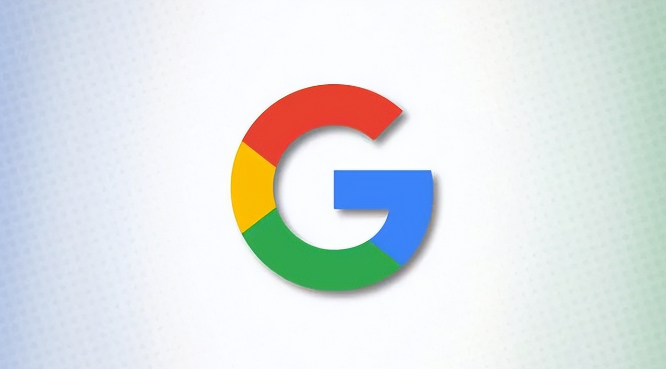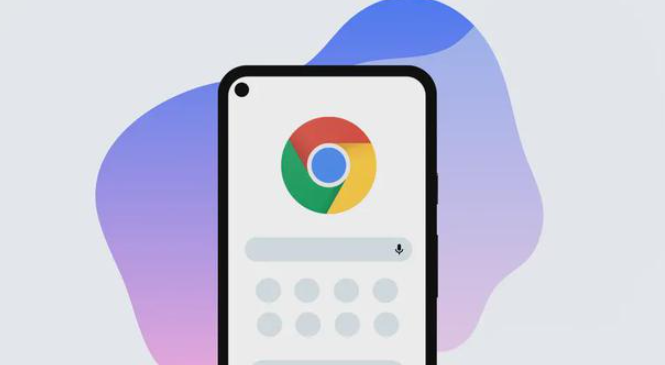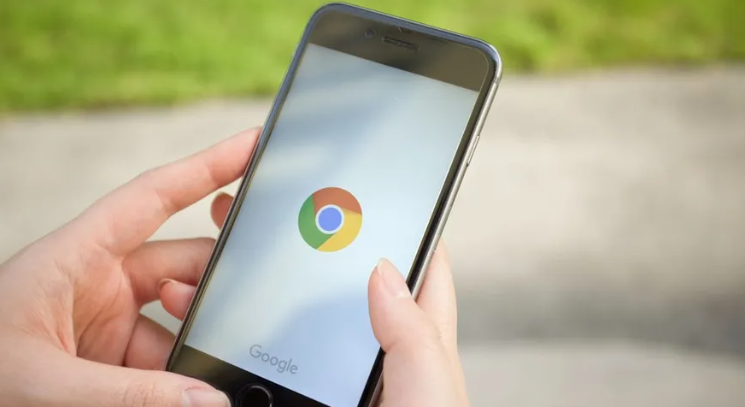当前位置:
首页 > Google Chrome浏览器广告过滤插件安装教程
Google Chrome浏览器广告过滤插件安装教程
时间:2025年06月18日
来源:谷歌浏览器官网
详情介绍
1. 进入扩展管理页面:打开Chrome浏览器,在地址栏中输入chrome://extensions/,然后按回车键,进入Chrome浏览器的扩展管理页面。
2. 开启开发者模式:在扩展管理页面右上角,勾选“开发者模式”选项。这一步骤是必需的,因为它允许我们安装第三方下载的广告过滤插件。
3. 下载并解压插件文件:从可靠的来源下载广告过滤插件的压缩包文件(如crx格式)。由于Chrome浏览器默认不允许直接安装未经认证的crx文件,所以需要将crx后缀改为rar,然后进行解压,得到一个文件夹。
4. 加载已解压的扩展程序:在扩展管理页面中,点击“加载已解压的扩展程序”按钮,然后选择刚刚解压得到的文件夹,进行安装。
5. 确认安装:安装完成后,浏览器会提示“扩展程序已被阻止”,此时需要在扩展管理页面中找到该插件,并启用它。如果插件需要特定的权限,如访问浏览数据等,Chrome浏览器会弹出提示框,询问是否允许,根据需要选择允许或拒绝。
综上所述,通过以上步骤和方法,您可以在Chrome浏览器中灵活安装广告过滤插件,提升浏览体验。请根据自己的需求和实际情况灵活调整设置,并确保操作的安全性,以获得更好的使用效果。

1. 进入扩展管理页面:打开Chrome浏览器,在地址栏中输入chrome://extensions/,然后按回车键,进入Chrome浏览器的扩展管理页面。
2. 开启开发者模式:在扩展管理页面右上角,勾选“开发者模式”选项。这一步骤是必需的,因为它允许我们安装第三方下载的广告过滤插件。
3. 下载并解压插件文件:从可靠的来源下载广告过滤插件的压缩包文件(如crx格式)。由于Chrome浏览器默认不允许直接安装未经认证的crx文件,所以需要将crx后缀改为rar,然后进行解压,得到一个文件夹。
4. 加载已解压的扩展程序:在扩展管理页面中,点击“加载已解压的扩展程序”按钮,然后选择刚刚解压得到的文件夹,进行安装。
5. 确认安装:安装完成后,浏览器会提示“扩展程序已被阻止”,此时需要在扩展管理页面中找到该插件,并启用它。如果插件需要特定的权限,如访问浏览数据等,Chrome浏览器会弹出提示框,询问是否允许,根据需要选择允许或拒绝。
综上所述,通过以上步骤和方法,您可以在Chrome浏览器中灵活安装广告过滤插件,提升浏览体验。请根据自己的需求和实际情况灵活调整设置,并确保操作的安全性,以获得更好的使用效果。